Centos分辨率
virtualbox里新安装的Centos 7 的分辨率默认的应该是800*600。 如果是‘最小化安装’的Centos7 进入的就是命令模式 。如果安装的是带有GUI的Centos7 可在桌面模式下 Ctrl+Alt+F1/F2/F3/F4 组合件来切换命令模式和桌面模式。进入命令模式 开始修改操作: 输入下面命令:
[root@localhost ~]# gedit /boot/grub/grub.conf
1、修改grub.cfg文件: 在标注地方末尾加上“vga = ask“,然后保存grub.cfg文件。

vga = ask意味着每次开始的时候都会询问分辨率。如果确定了,也可以将ask改成具体的分辨率指(下文图示)。
2、重启reboot,会看到下面界面:
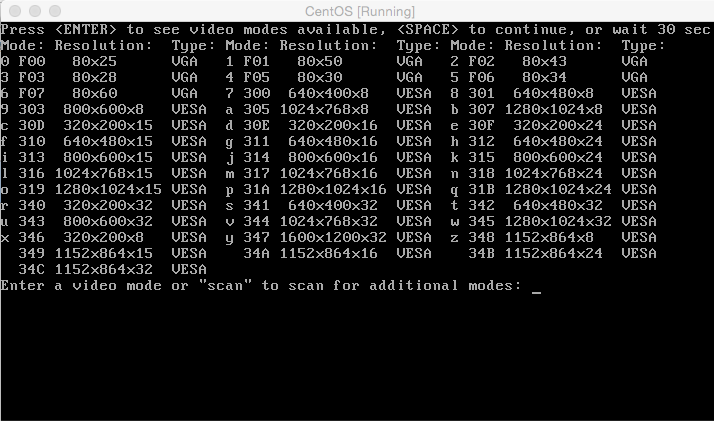
根据自己的屏幕选择合适的分辨率了,输入分辨率代码,Enter键确认。 例如我的电脑选择最后一项,输入代码“34c”
开机等待时间
可以通过修改文件“/boot/grub/menu.lst”,来配置开机等待时间,其中timeout就是开机等待时间,建议保持在2s以上
[root@localhost ~]# gedit /boot/grub.menu.lst
default=0
timeout=5
splashimage=(hd0,0)/grub/splash.xpm.gz
hiddenmenu
title CentOS (2.6.32-431.el6.i686)
默认启动方式
1、可以通过配置文件“/etc/inittab”来修改默认的启动方式,打开配置文件可以看到如下的内容
[root@localhost ~]# gedit /etc/inittab
# Default runlevel. The runlevels used are:
# 0 - halt (Do NOT set initdefault to this)
# 1 - Single user mode
# 2 - Multiuser, without NFS (The same as 3, if you do not have networking)
# 3 - Full multiuser mode
# 4 - unused
# 5 - X11
# 6 - reboot (Do NOT set initdefault to this)
#
id:5:initdefault:
最后一行的就是默认的启动方式,我们可以将5改成1,这样就不会启动图形界面了。
2、关于id后面的序号,说明如下
0
关机
1
单用户模式
2
多用户命令模式,无网络
3
多用户命令模式,有网络
4
保留
5
图形界面的多用户模式
6
重启
ps:在安装了图形界面的系统中,默认启动图形界面。
开启启动数字键盘
1、修改配置文件“/etc/rc.local”,改为如下
[root@localhost ~]# gedit /etc/rc.local
touch /var/lock/subsys/local
INITTY=/dev/tty[1-8]
for tty in $INITTY; do
setleds -D +num < $tty
done
2、保存退出即可
登录前后信息
Centos登录前默认只能显示操作系统和内核版本,登录后不显示任何信息。用户可以自由的添加一些信息,在登录前或者登录之后显示
1、登录前
修改配置文件“/etc/issue“,在最后加一句welcome to centos,保存之后退出,
[root@localhost ~]#vim /etc/issue
CentOS release 6.5 (Final) // issue文件
Kernel
on an m
welcome centos
重新登录账户,可以看到如下结果
CentOS release 6.5
Kernel 2.6.32
welcome to centos //登录前显示的信息
localhost login
2、登录后
修改文件“/etc/motd”,输入你的内容,例如“already login”
[root@localhost ~]# vim /etc/motd
already login
保存,重新登录,看到如下
Localhost login : root
Pass
Last login: Fri Aug
already login
自动纠错路径
在命令行输入路径的时候,难免会出错。centos提供了一个小技巧:可以纠正错误的路径,但是出错的内容不能太多。
1、修改配置文件“/etc/bashrc”,在最后追加一句话
[root@localhost ~]# gedit /etc/bashrc
shopt -s cdspell
2、保存之后重新登录,测试一下
[root@localhost ~]# cd /medai
/media
ps:这种当时只适用于出错少的情况